Файл: С. Е. Управление проектами в ms project Методические указания по.docx
ВУЗ: Не указан
Категория: Не указан
Дисциплина: Не указана
Добавлен: 11.01.2024
Просмотров: 496
Скачиваний: 1
ВНИМАНИЕ! Если данный файл нарушает Ваши авторские права, то обязательно сообщите нам.
ный риск. Нужно выявить задачи, где задействованы такие сотрудники, и описать
риск. При разработке стратегии смягчения рисков эти риски нужно будет проанализи- ровать и определить, как их снизить.
Выберите Проект / Настраиваемые поля. Создайте поле Флаг 2 и назовите его Опыт есть. Установите значение Да для всех ресурсов, кроме Жукова А.В. и Сергеевой Л.Ю. – для них установите Нет. В разделе Отображаемые значения щелкните на кноп- ке Графические индикаторы. Заполните форму в соответствии с рисунком, выбрав для значения Да зеленый индикатор, а для значения Нет красный (рисунок 22).
Цветные графические индикаторы наглядны при большом количестве задач.
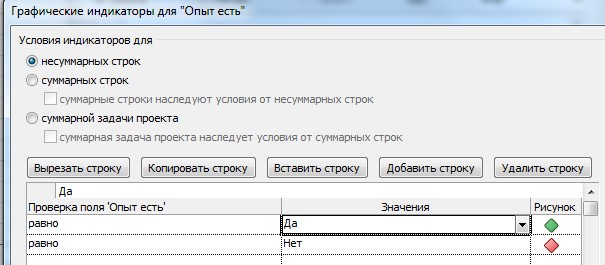
Рисунок 22. Задание графических индикаторов
Установите значение Да для всех ресурсов, кроме Жукова А.В. и Сергеевой Л.Ю. – для них установите Нет.
На вкладке Вид установите галочку Детали. В нижней части окна выберите представление Использование задач и откройте таблицу Ввод информации о рисках. В верхнем представлении выделите ресурсы с красными индикаторами. В нижней части отображаются задачи, в которых задействованы неопытные сотрудники.
Заполните для этих задач поля Описания риска и Вероятность его возникновения
(рисунок 23).
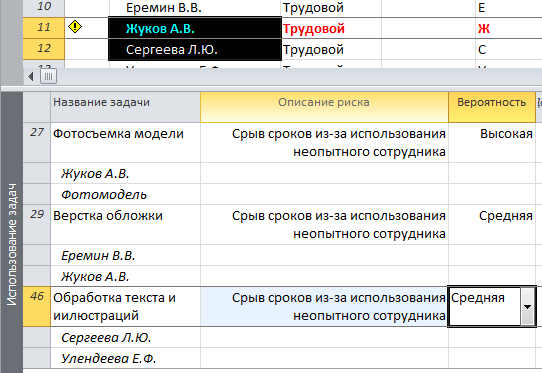
Рисунок 23. Вывод информации в комбинированном представлении
В двух задачах неопытные сотрудники работают с более опытными, поэтому ве- роятность осуществления риска можно определить как Среднюю. В задаче Фотосъем- ка модели задействован только Жуков А.В., поэтому вероятность риска оценивается как Высокая.
Разработкастратегиисмягчениярисков
План сдерживания рисков
Для сдерживания рисков в план нужно включать работы, выполнение которых снижает вероятность осуществления риска. Например, у задачи Статьи поступили в редакцию риск высок из-за того, что авторы могут сдать статьи позже срока. Чтобы его снизить, добавьте в план задачу Проверка состояния статей (Длительность 1 день) за 5 дней до вехи Статьи поступили в редакцию.
Для предотвращения ресурсных рисков создайте задачу Оформить предвари- тельный заказ материалов для типографии (Длительность 2 часа), которая должна быть выполнена за три дня до окончания Верстки журнала.
Задание9.План реакции на риски.
Некоторые риски имеют очень низкую или неизвестную вероятность. Для неко- торых нельзя определить момент их наступления, либо они никак не связаны с кален- дарём проекта. В таких случаях разрабатывается план реакции на риск, который будет реализован, когда риск осуществится. План реакции на риск хранится в плане проекта в виде текста, связанного с определенными задачами или ресурсами.
Выберите представление Лист ресурсов.
Создайте дополнительные поля для хранения описания и вероятности риска. Перейдите Проект / Настраиваемые поля. Выберите поле Ресурс, Тип: Текст.
Переименуйте Текст2 в Описание риска, а Текст3 в Вероятность осуществления риска. Для поля Вероятность осуществления риска создайте список значений. Для этого вы- берите Подстановка и введите значения: Высокая, Средняя, Низкая.
Поле Текст4 переименуйте в План реакции на риск.
Выберите Вид / Таблицы ► Другие таблицы. Создайте новую таблицу. Назовите её Ввод информации о рисках ресурсов. Заполните поля таблицы так, чтобы она соот-
ветствовала рисунку (рисунок 24) и внесите данные для ресурса Лимонов Н.А.
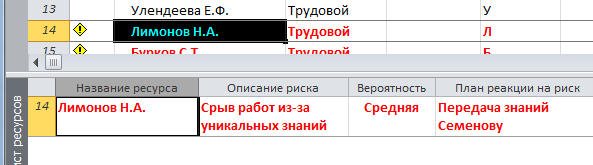
Рисунок 24. Ввод данных по рискам ресурса
Сохранитефайлпроекта
Лабораторная работа № 3
Типызатрат,доступныев MSProject
Затраты являются важной составляющей планирования проектов и управления ими. В MS Project доступно несколько типов затрат:
Нормированные затраты – затраты, которые рассчитываются на основе ставок оплаты, указанных для ресурса, а также объёма работ, выполняемых этим ресурсом.
Затраты на использование – затраты, возникающие каждый раз при использо- вании ресурса, т.е. один раз для каждой выполненной задачи, которой назначен дан- ный ресурс. Затраты на использование не зависят от того, сколько времени ресурс тра- тит на исполнение задачи.
Фиксированные затраты – затраты, которые определяются для задачи, а не для ресурса. Фиксированные затраты остаются неизменными независимо от длительности задачи или объёма работ, выполняемых ресурсом в рамках данной задачи.
Затратный ресурс – ресурс, с помощью которого можно накапливать разовые или регулярные затраты, относящиеся к задаче (например, затраты на авиаперелет и проживание). Обычно это разовые затраты в рамках задачи, хотя в жизненном цикле задачи может содержаться несколько записей по такому ресурсу.
Бюджетный ресурс – ресурс, который применяется к проекту в целом (назнача- ется суммарной задаче проекта). Бюджетные ресурсы отражают максимальный плани- руемый объем используемых проектом денежных средств, работ или материалов в за- данных единицах, но не являются ограничением с точки зрения программы. Реальные затраты по проекту могут превысить бюджет. Бюджетный ресурс дает возможность сравнивать плановые показатели с текущими затратами, что помогает отслеживать финансовую надежность проекта.
Стоимость ресурсов определяется на вкладке Затраты диалогового окна Сведе-
ния о ресурсе. На этой вкладке в разделе Таблицы норм затрат расположены пять таб- лиц, в которых указывается Стандартная ставка ресурса, Ставка сверхурочных и За- траты на использование.
Если ставка ресурса меняется во время исполнения проекта, то в таблице нужно указать дату, начиная с которой действуют ставки, указанные в одной строке с датой. Ставки, указанные в первой строке таблицы, действуют с даты начала проекта, поэто- му дату в первой строке заполнять нельзя.
Начиная со второй строки таблицы ставки можно указывать как в числовом ви- де, так и в процентном отношении от ставок в предыдущей строке (например +10% – увеличение на 10%, – 10% - уменьшение).
Ставки материальных ресурсов вводятся без единиц измерения и означают стоимость одной единицы этого ресурса. Ставки определяют стоимость ресурса в за- висимости от затраченного им времени.
Таблица норм затрат (A, B, C, D или E) выбирается на вкладке Затраты диалого- вого окна Сведения о ресурсе. По умолчанию данные о ставке ресурса берутся из таб- лицы А. Для изменения стоимости назначения для задачи нужно указать другую таб- лицу норм затрат, предварительно её настроив (например, для задач, связанных с ко- мандировками).
Чтобы в дальнейшем можно было анализировать проект с помощью метода ос- военного объёма, нужно обязательно внести в план данные о стоимости ресурсов. Ес- ли реальные данные внести нельзя, нужно указать условные, например, 1руб/мес для всех ресурсов. Для ввода Фиксированных затрат добавьте соответствующее поле, на- пример, в представлении Использование задач. Также, это можно сделать в таблице Затраты (Вид / Таблицы ► Затраты).
Если задачи имеют только фиксированную стоимость и не зависят от числа за- действованных ресурсов и их ставок, нужно указать фиксированные затраты на задачу, а для назначений выбрать у ресурсов те Таблицы норм затрат, где в качестве ставок указаны нулевые значения.
Для проекта существует три схемы начисления затрат: предоплата (В начале),
риск. При разработке стратегии смягчения рисков эти риски нужно будет проанализи- ровать и определить, как их снизить.
Выберите Проект / Настраиваемые поля. Создайте поле Флаг 2 и назовите его Опыт есть. Установите значение Да для всех ресурсов, кроме Жукова А.В. и Сергеевой Л.Ю. – для них установите Нет. В разделе Отображаемые значения щелкните на кноп- ке Графические индикаторы. Заполните форму в соответствии с рисунком, выбрав для значения Да зеленый индикатор, а для значения Нет красный (рисунок 22).
Цветные графические индикаторы наглядны при большом количестве задач.
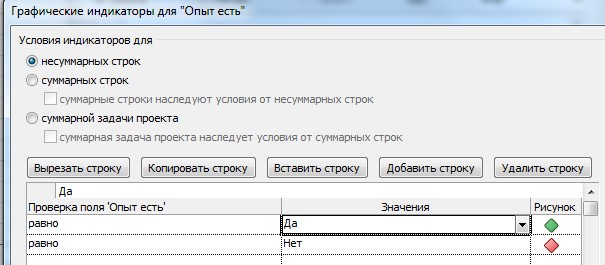
Рисунок 22. Задание графических индикаторов
Установите значение Да для всех ресурсов, кроме Жукова А.В. и Сергеевой Л.Ю. – для них установите Нет.
На вкладке Вид установите галочку Детали. В нижней части окна выберите представление Использование задач и откройте таблицу Ввод информации о рисках. В верхнем представлении выделите ресурсы с красными индикаторами. В нижней части отображаются задачи, в которых задействованы неопытные сотрудники.
Заполните для этих задач поля Описания риска и Вероятность его возникновения
(рисунок 23).
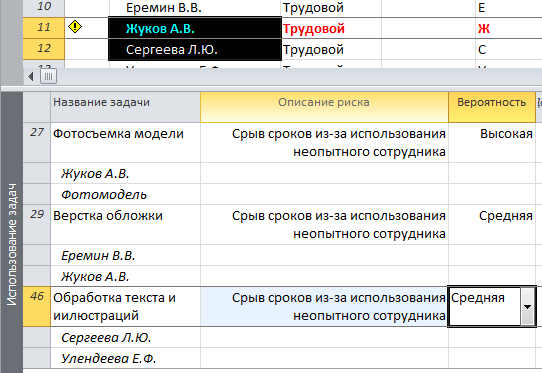
Рисунок 23. Вывод информации в комбинированном представлении
В двух задачах неопытные сотрудники работают с более опытными, поэтому ве- роятность осуществления риска можно определить как Среднюю. В задаче Фотосъем- ка модели задействован только Жуков А.В., поэтому вероятность риска оценивается как Высокая.
Разработкастратегиисмягчениярисков
План сдерживания рисков
Для сдерживания рисков в план нужно включать работы, выполнение которых снижает вероятность осуществления риска. Например, у задачи Статьи поступили в редакцию риск высок из-за того, что авторы могут сдать статьи позже срока. Чтобы его снизить, добавьте в план задачу Проверка состояния статей (Длительность 1 день) за 5 дней до вехи Статьи поступили в редакцию.
Для предотвращения ресурсных рисков создайте задачу Оформить предвари- тельный заказ материалов для типографии (Длительность 2 часа), которая должна быть выполнена за три дня до окончания Верстки журнала.
Задание9.План реакции на риски.
Некоторые риски имеют очень низкую или неизвестную вероятность. Для неко- торых нельзя определить момент их наступления, либо они никак не связаны с кален- дарём проекта. В таких случаях разрабатывается план реакции на риск, который будет реализован, когда риск осуществится. План реакции на риск хранится в плане проекта в виде текста, связанного с определенными задачами или ресурсами.
Выберите представление Лист ресурсов.
Создайте дополнительные поля для хранения описания и вероятности риска. Перейдите Проект / Настраиваемые поля. Выберите поле Ресурс, Тип: Текст.
Переименуйте Текст2 в Описание риска, а Текст3 в Вероятность осуществления риска. Для поля Вероятность осуществления риска создайте список значений. Для этого вы- берите Подстановка и введите значения: Высокая, Средняя, Низкая.
Поле Текст4 переименуйте в План реакции на риск.
Выберите Вид / Таблицы ► Другие таблицы. Создайте новую таблицу. Назовите её Ввод информации о рисках ресурсов. Заполните поля таблицы так, чтобы она соот-
ветствовала рисунку (рисунок 24) и внесите данные для ресурса Лимонов Н.А.
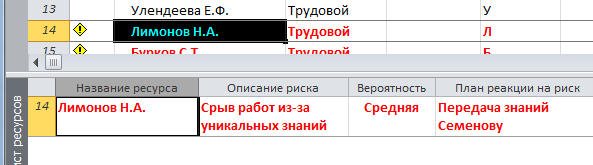
Рисунок 24. Ввод данных по рискам ресурса
Сохранитефайлпроекта
Лабораторная работа № 3
Планирование стоимости проекта
Типызатрат,доступныев MSProject
Затраты являются важной составляющей планирования проектов и управления ими. В MS Project доступно несколько типов затрат:
Нормированные затраты – затраты, которые рассчитываются на основе ставок оплаты, указанных для ресурса, а также объёма работ, выполняемых этим ресурсом.
Затраты на использование – затраты, возникающие каждый раз при использо- вании ресурса, т.е. один раз для каждой выполненной задачи, которой назначен дан- ный ресурс. Затраты на использование не зависят от того, сколько времени ресурс тра- тит на исполнение задачи.
Фиксированные затраты – затраты, которые определяются для задачи, а не для ресурса. Фиксированные затраты остаются неизменными независимо от длительности задачи или объёма работ, выполняемых ресурсом в рамках данной задачи.
Затратный ресурс – ресурс, с помощью которого можно накапливать разовые или регулярные затраты, относящиеся к задаче (например, затраты на авиаперелет и проживание). Обычно это разовые затраты в рамках задачи, хотя в жизненном цикле задачи может содержаться несколько записей по такому ресурсу.
Бюджетный ресурс – ресурс, который применяется к проекту в целом (назнача- ется суммарной задаче проекта). Бюджетные ресурсы отражают максимальный плани- руемый объем используемых проектом денежных средств, работ или материалов в за- данных единицах, но не являются ограничением с точки зрения программы. Реальные затраты по проекту могут превысить бюджет. Бюджетный ресурс дает возможность сравнивать плановые показатели с текущими затратами, что помогает отслеживать финансовую надежность проекта.
Стоимость ресурсов определяется на вкладке Затраты диалогового окна Сведе-
ния о ресурсе. На этой вкладке в разделе Таблицы норм затрат расположены пять таб- лиц, в которых указывается Стандартная ставка ресурса, Ставка сверхурочных и За- траты на использование.
Если ставка ресурса меняется во время исполнения проекта, то в таблице нужно указать дату, начиная с которой действуют ставки, указанные в одной строке с датой. Ставки, указанные в первой строке таблицы, действуют с даты начала проекта, поэто- му дату в первой строке заполнять нельзя.
Начиная со второй строки таблицы ставки можно указывать как в числовом ви- де, так и в процентном отношении от ставок в предыдущей строке (например +10% – увеличение на 10%, – 10% - уменьшение).
Ставки материальных ресурсов вводятся без единиц измерения и означают стоимость одной единицы этого ресурса. Ставки определяют стоимость ресурса в за- висимости от затраченного им времени.
Таблица норм затрат (A, B, C, D или E) выбирается на вкладке Затраты диалого- вого окна Сведения о ресурсе. По умолчанию данные о ставке ресурса берутся из таб- лицы А. Для изменения стоимости назначения для задачи нужно указать другую таб- лицу норм затрат, предварительно её настроив (например, для задач, связанных с ко- мандировками).
Чтобы в дальнейшем можно было анализировать проект с помощью метода ос- военного объёма, нужно обязательно внести в план данные о стоимости ресурсов. Ес- ли реальные данные внести нельзя, нужно указать условные, например, 1руб/мес для всех ресурсов. Для ввода Фиксированных затрат добавьте соответствующее поле, на- пример, в представлении Использование задач. Также, это можно сделать в таблице Затраты (Вид / Таблицы ► Затраты).
Если задачи имеют только фиксированную стоимость и не зависят от числа за- действованных ресурсов и их ставок, нужно указать фиксированные затраты на задачу, а для назначений выбрать у ресурсов те Таблицы норм затрат, где в качестве ставок указаны нулевые значения.
Для проекта существует три схемы начисления затрат: предоплата (В начале),